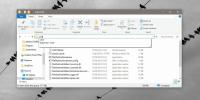MetroSidebar v sistem Windows 8 doda čudovito sodobno stransko vrstico gradnika uporabniškega vmesnika
Morda ste že opazili odsotnost namiznih pripomočkov v sistemih Windows 8 in 8.1, ki jih je Microsoft odstranil v prid začetnega zaslona »Live Tiles« kot proizvajalec programske opreme meni, da lahko pozneje informacije predstavijo na veliko bolj učinkovit način, ne da bi se obdavčili z viri ali estetiko OS. Predstavljeni v operacijskem sistemu Windows Vista in pozneje preneseni v sistem Windows 7, so bili pripomočki v bistvu tista majhna priročna orodja, podobna Android pripomočke, ki bi jih lahko namestili na namizje za dostop do informacij, kot so vreme, ura, nalepke, merilnik CPU, slika Sidehow itd. Če v Windows 8 zamudite svoje pripomočke, smo videli način, kako to storiti jih vrnite s tretjim programom, in MetroSidebar je še ena aplikacija, ki jo je vredno posneti za ta namen. MetroSidebar v celoti vključuje sodoben uporabniški vmesnik in ni navadna aplikacija in je videti zelo lepo z zasnovo v obliki začetnega zaslona. Podrobnosti po skoku.
Aplikacija ima zelo enostaven postopek namestitve in prihaja z veliko različnimi pripomočki. Čeprav je zaradi tega pripomoček pripomočkov pripomočkov Windows 7-esque njen dizajn. Vmesnik MetroSidebar se drži estetike novega uporabniškega vmesnika Metro, saj vsak pripomoček predstavlja kot ploščico v živo, čeprav v stranski vrstici na namizju. V času tega pisanja ponuja ploščice za vreme, informacije o bateriji, uro, iskanje po Bingu, napajanje, budilko, diaprojekcijo slik, računalniške bližnjice in še nekaj drugih. Ko je nameščen, se namesti na desno stran zaslona za hiter dostop.

MetroSidebar je zelo interaktiven. Na primer, lahko kliknete ali tapnete vremensko ploščico, da preklopite med trenutnim vremenom in prihajajočimi napovedmi. Podobno lahko takoj odprete računalnik, koš, nadzorno ploščo itd. S ploščicami za hitro zagon. Tu je treba omeniti tudi to, da lahko na stransko vrstico položite toliko ploščic, kolikor želite Če ni dodatnega pripomočka, se nov element samodejno premakne na naslednjo stran znotraj aplikacije vmesnik. Za preklapljanje med stranmi aplikacije lahko uporabite gumbe za paginacijo na dnu.

Vsako ploščico v MetroSidebarju lahko prilagodite glede na barvo, premaknete navzgor ali navzdol ali izbrišete z aktiviranjem kontrolnikov Urejanje. Če želite to narediti, najprej kliknite gumb svinčnika v spodnjem levem kotu uporabniškega vmesnika, po katerem lahko spustite miško miškin kazalec nad želeno ploščico, da se prikažejo štirje pripadajoči gumbi za prej omenjeno dejanja. Toda ne pričakujte preveč možnosti personalizacije, saj se poleg izbire barv precej zataknete tudi v tem, kar pride v poštev.
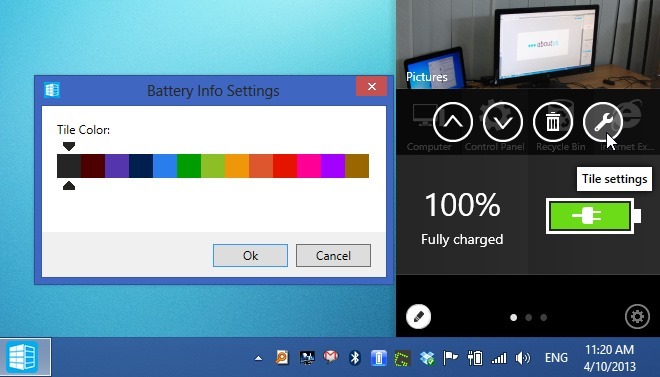
Če želite dodati več ploščic, lahko kliknete gumb majhnega zobnika v vmesniku MetroSidebar in nato v kontekstnem meniju izberete Dodaj ploščice. Pojavi se novo okno, ki vam omogoča, da vstavite več želenih elementov. Okno Tiles vsebuje tudi zavihek Online, ki bo omogočil prenos dodatnih ploščic v prihodnosti.

Med testiranjem sem opazil, da čeprav MetroSidebar ne podpira nastavitev enojnih in dvojnih monitorjev, se bo vsak dodatni zaslon zlomil. Testiranje je bilo izvedeno v sistemu Windows 8 Pro.
Prenesite MetroSidebar
Iskanje
Zadnje Objave
Ustvarite priložnostne 2D in 3D slike z lahkoto z uporabo Candy Paint
Obstaja nekaj aplikacij, namenjenih povečanju vaše produktivnosti. ...
Kako odpreti okno ukaznega poziva v Raziskovalcu datotek v sistemu Windows 10
Pri starejših različicah sistema Windows v kontekstnem meniju priti...
Syncplify.me Beležnica: Uporabniški vmesnik s trakom, več zavihkov, urejanje po delih in več
Urejevalniki besedil za Windows so na voljo v različnih oblikah in ...